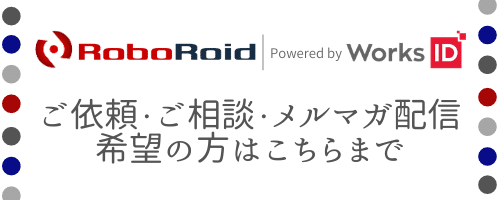毎月の請求書データ入力作業の負担を軽減したい!OCR×RPAで電子化~集計を自動化!
毎月、毎月、利用明細とにらめっこ...この処理なんとかしたい!
こんな気持ちになりませんか?
ワークスアイディ株式会社 キャンスタ編集部RPAエンジニア ちゃよです💻
毎月発生する請求書処理にRPAを活用した事例について書きます。
みなさんの会社では【請求書の処理】どうしていますか。
家賃、光熱費、車両、ガソリン、ETC、郵便関係、運送費、機材レンタル、通信費、携帯利用料、福利厚生、旅費、交通費、出張費、教育費、接待費、システム利用料、備品代、広告費など。
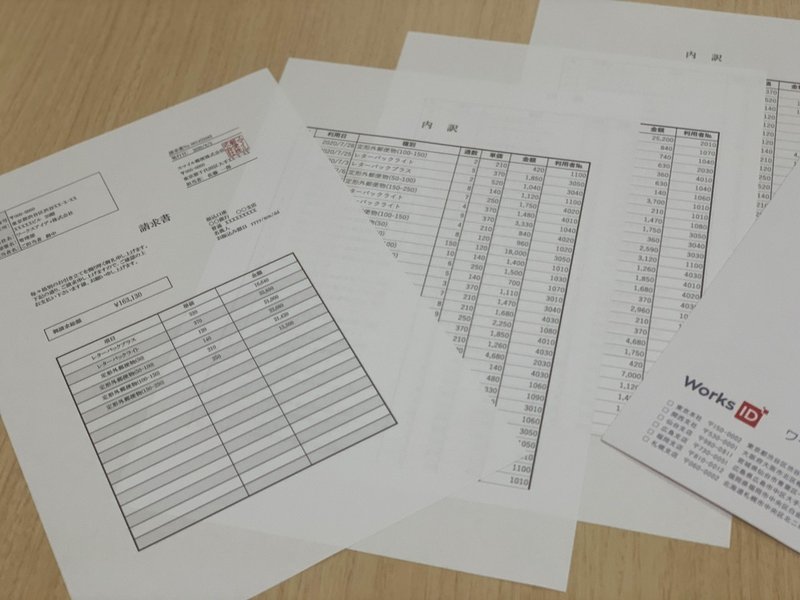
会社で毎月発生する費用って、ほんとうにたくさんありますよね。
それが複数拠点となると、一つずつどこで発生した費用なのか、請求金額に誤りがないかどうか、不正に使われていないか、確認作業は慎重にしなければなりません。
それなのに何重ものチェックをクリアしていくまで、絶対に終えなくてはならないタイムリミットがあります💦
請求書は取引している会社から発行して頂く為、紙データがまだまだ多いのが現実で、RPAで処理を自動化にさせるにしても一度デジタルデータにする必要があります。
実際お客様先で支援に伺うと、ヒューマンエラー(見間違え・データ入力ミス)も発生しやすく、2人作業で紙の内容を読み上げて作業している方や、デジタルデータにした後、紙を見ながら間違いないか2重チェックの徹底、また別の部署にデータが渡ってまた2重チェック...皆さんとても苦労されておられます。
そんな時に活躍するのが【OCR】です。
気になっている方も多いかと思いますが、AIを搭載しているツールもあって今は精度もかなり上がっていてRPAとの相性も良い◎です。
今回は紙でいただいた請求書をOCRで読み込んで、それをWinActorで成形し、Excel機能を活用して集計させるという業務を想定し、その一部のシナリオを作成してみました!
▼業務の流れは以下になります。
(※OCRを利用するには別途ツールが必要です。)
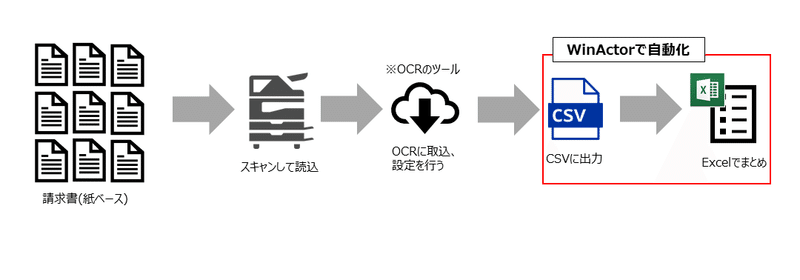
【OCR読み取り方法の例】
1.請求書などをプリンターなどのスキャン機能を利用して画像化します。
2.OCRツールにアップロードし、フォーマットごとに読取箇所を設定。
3.CSVでダウンロード。
それでは、シナリオの流れを考えてみましょう!
OCRで出力されたCSVデータは横に出てくることが多いです。
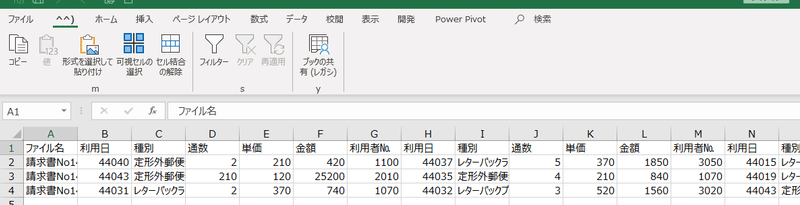
ファイル名がA列、B列からG列までが1明細。2明細目からはH列以降になります。行は、読み込んだ枚数分出てくるというわけです。
▼Excelへの転記です。
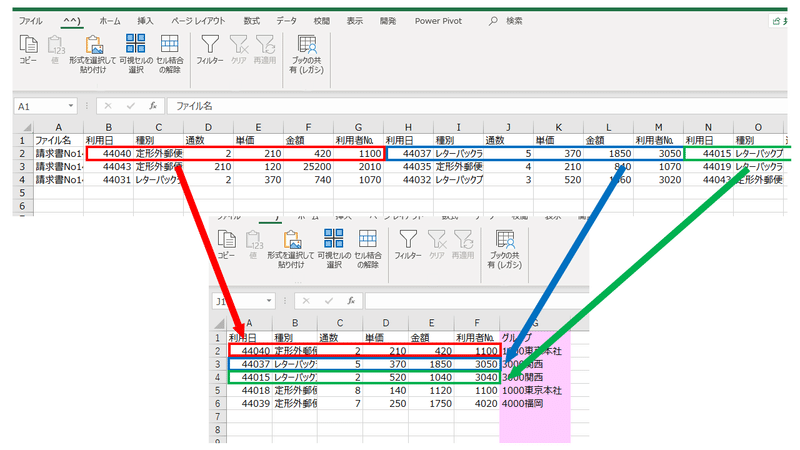
転記イメージは、B2からG2まで範囲コピーし、転記先ExcelのA2から貼付。そのあと転記元は右へデータを取得し、貼付先は下へと順に貼り付けていきます。
▼ピボットテーブルの更新。
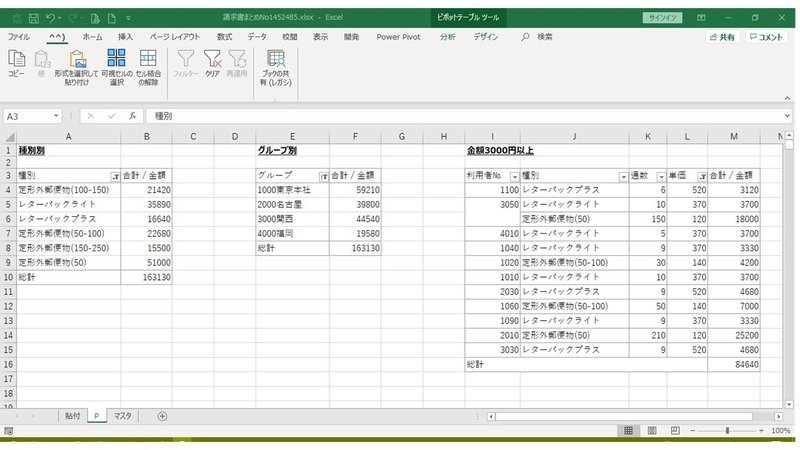
貼付がすべて終わったら、「P」のシートへ移動し、ピボットテーブルを更新して完了です🙌
▼完成シナリオです👇
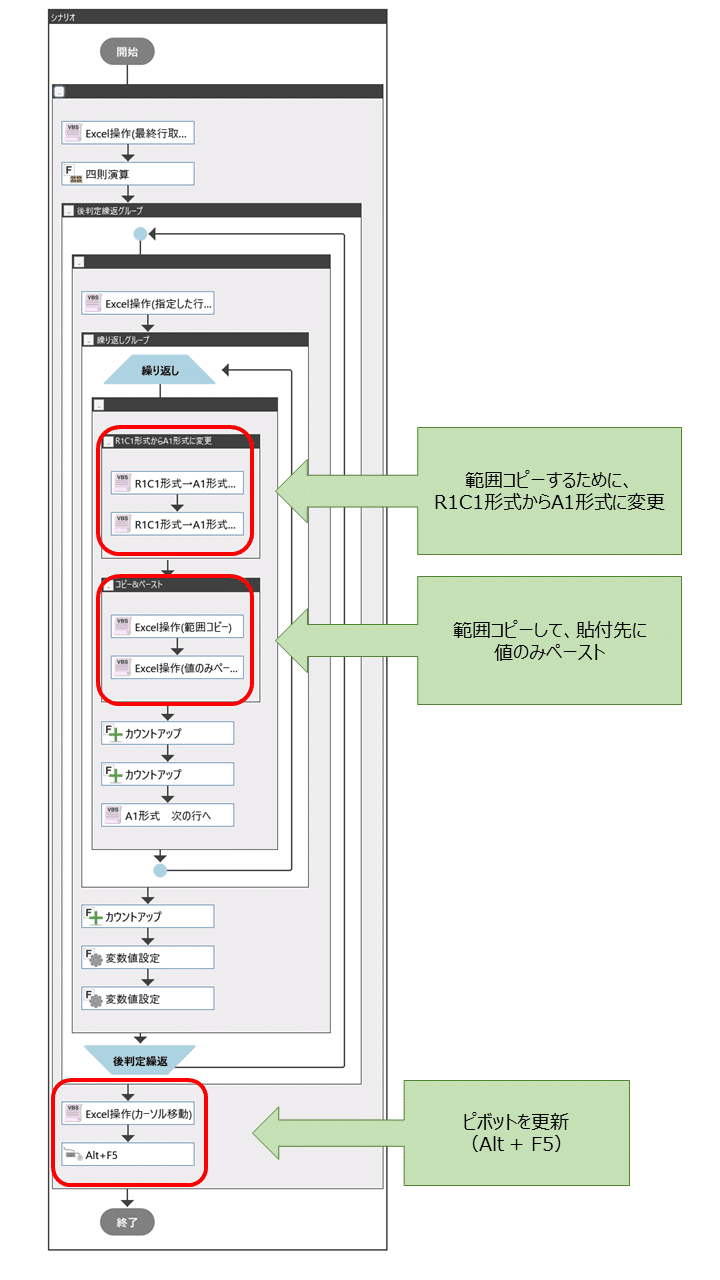
【今回のポイント💡】
データは行列両方向に繰り返していきたいので、R1C1形式を使いました!
転記する項目は6つなので、列はカウントアップで6ずつ進んで範囲コピーするように組みました。
Excelのピボットも先に設定しておけば、データを貼りつけたあと更新するだけで集計できるので楽チンですよ!
今回のようにRPAだけではなく「OCR × RPA × Excelピポット機能」と他ツールも一緒に利用することで自動化できる範囲はグッと広がりますよね🎵
皆様もご興味があれば、ぜひ使ってみてくださいーーーー!!
キャンスタ編集部 RPAエンジニアのちゃよでした!!